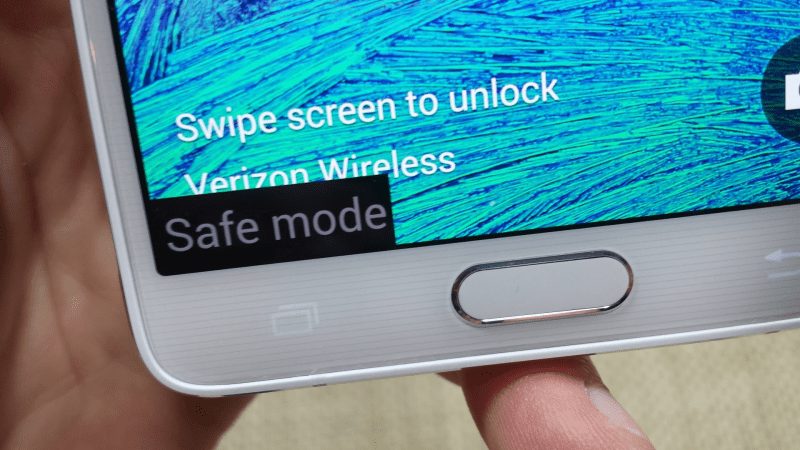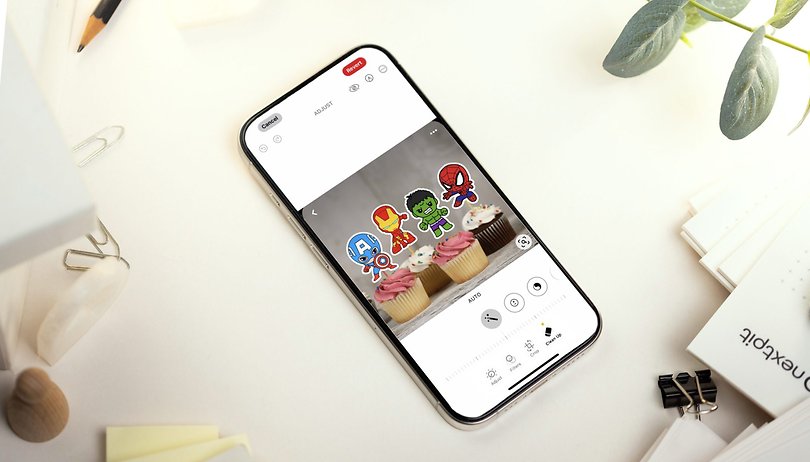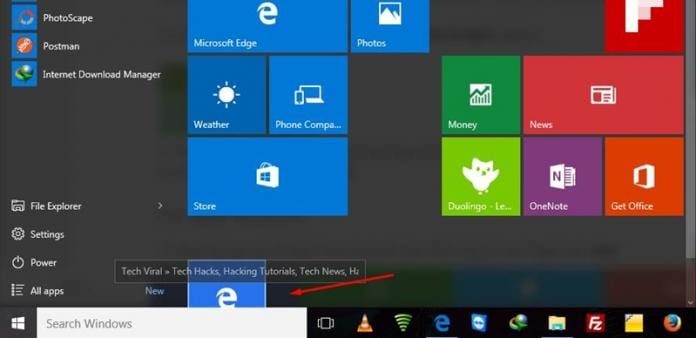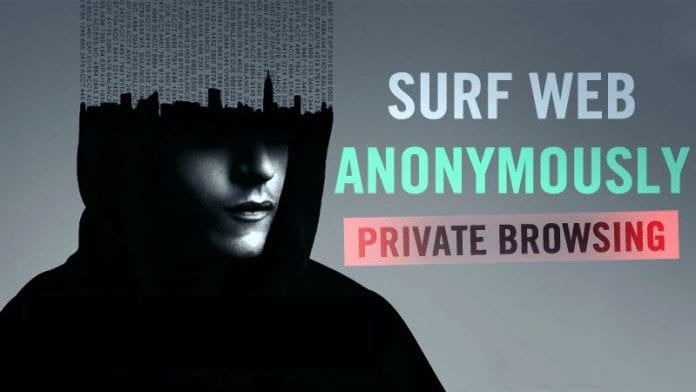K čemu je úžasně vypadající smartphone nabitý síťovými funkcemi, když se nemůžete připojit k internetu? Je známo, že i ta nejlepší zařízení Android trpí občasnými problémy s připojením. Ať už připojení přichází a odchází, nebo se zařízení nemůže připojit vůbec, je to noční můra, když se nemůžete připojit online. Zde je návod, co dělat, když na vašem smartphonu nefunguje Wi-Fi.
Skočit do:
- Základní odstraňování problémů
- Wi-Fi se odpojí sama
- Přístup k ad-hoc nebo skryté síti
- Problémy se získáním IP adresy
- Wi-Fi je velmi pomalé
- Tipy pro veřejnou Wi-Fi
- Obnovte nastavení sítě
1. Zpět k základům: Režim Letadlo a restartování systému
Nikdy nepřehlédněte to nejjednodušší řešení. Často hledáme komplikované, podivínské metody, ale pokud Wi-Fi nefunguje, jeden z klasických prostředků může poskytnout lék. Jak by měl vědět každý technický šéf, „vypnout a znovu zapnout“ je stránka jedna z bible odstraňování problémů. Nejprve byste měli deaktivovat a znovu aktivovat připojení. Otevřete nabídku rychlého nastavení přejetím prstem dolů z horní části obrazovky a výběrem ikony Wi-Fi ji deaktivujte. Pokud rozbalovací nabídka tuto ikonu nenabízí, otevřete zásuvku aplikace, přejděte do Nastavení a otevřete ji odtud.
Udělejte totéž se svým domácím routerem: vypněte jej a po nejméně dvou minutách jej znovu zapněte. Dalším jednoduchým řešením je na několik sekund zapnout režim Letadlo, deaktivovat jej a znovu zkontrolovat připojení.
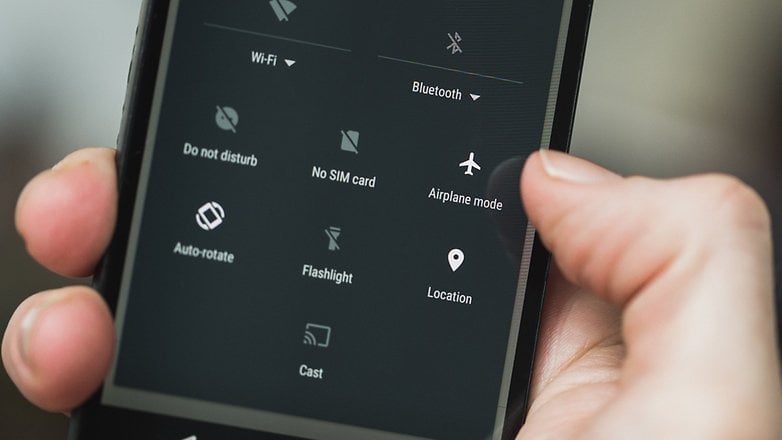
Otevřete Rychlé nastavení a vypněte připojení nebo vyzkoušejte režim v letadle. / © NextPit
V případě, že vám bude připojení Wi-Fi nadále způsobovat potíže, zkuste zařízení restartovat. Pokud k problému došlo po aktualizaci na novou verzi systému Android, zkuste restartovat smartphone v nouzovém režimu:
- Stiskněte tlačítko napájení
- V možnostech na obrazovce podržte na několik sekund možnost Vypnout
- Na dotaz, zda chcete restartovat do nouzového režimu, vyberte OK.
- Jakmile se dostanete do nouzového režimu, restartujte zařízení normálně
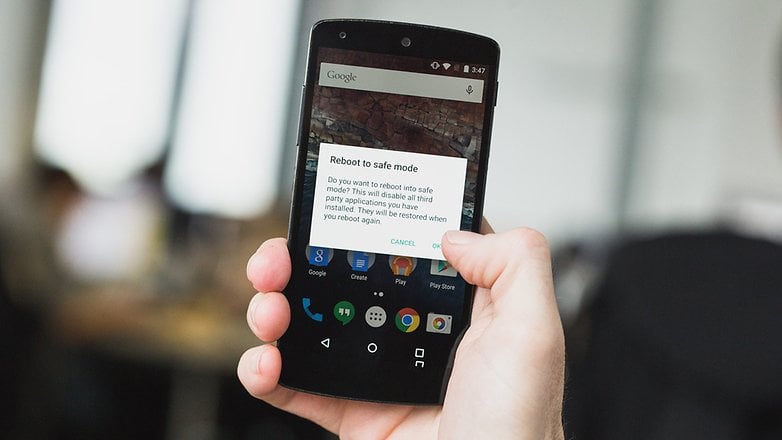
K vyřešení problému s Wi-Fi může stačit jednoduchý restart. / © NextPit
Nyní byste se měli bez problémů připojit k síti WiFi, ale pokud problém přetrvává, pokračujte ve čtení.
2. Wi-Fi se sama odpojí
Nejzřejmějším důvodem tohoto problému je, že jste nepovolili možnost Zapnout Wi-Fi během spánku. Toto nastavení automaticky odpojí vaše zařízení od sítě Wi-Fi, aby se šetřila baterie.
Chcete-li to změnit, postupujte takto:
- Přejděte do nabídky Nastavení
- Vyberte Wi-Fi, stiskněte trojici teček ve spodní části obrazovky nebo ozubené kolečko, pokud jej máte
- Stiskněte Keep Wi-Fi on během spánku.
- Chcete-li si užít bezproblémové připojení, vyberte možnost Ano / Vždy
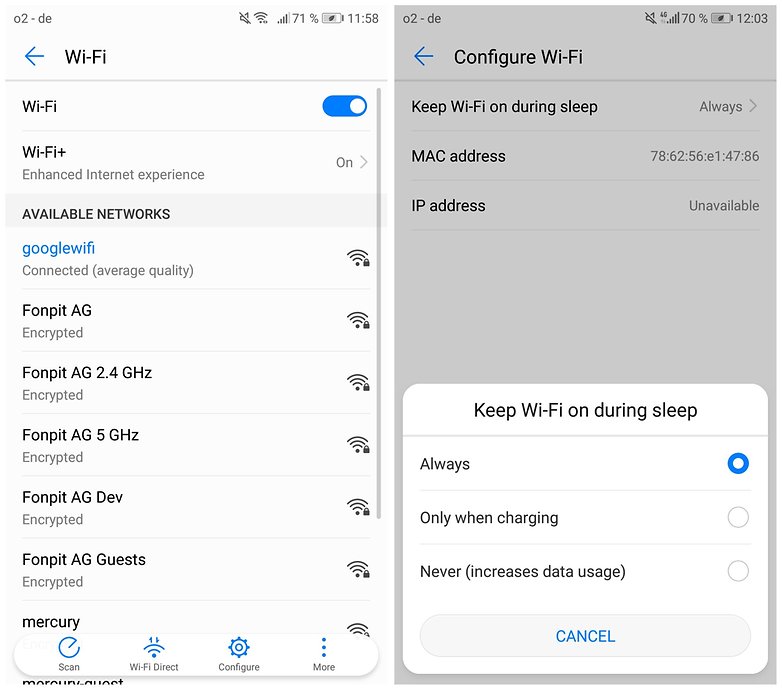
Ujistěte se, že máte připojení Wi-Fi vždy povoleno, i když spíte. / © NextPit
3. Jak získat přístup k ad-hoc nebo skryté síti
Existují dvě věci, které omezují automatický přístup k síti: síť, ke které se chcete připojit, patří k určitému typu nebo je síť z bezpečnostních důvodů skrytá.
Pokud jde o první problém, většina telefonů Android není nakonfigurována pro práci v sítích ad-hoc. Ale laskaví lidé na fóru vývojářů XDA dokázali vytvořit opravu, která toto omezení obejde. S náplastí soubor wpa_supplicantmůžete se připojit k těmto typům sítí.
Upozornění: Toto řešení z fóra XDA Developers je určeno pouze pro pokročilé uživatele; my v AndroidPIT neneseme odpovědnost v případě poškození vašeho zařízení.
Pokud problém souvisí se skrytou sítí, můžete ji zkusit přidat ručně. Přejděte do Nastavení > Wi-Fi > Přidat síť. Zadejte SSID a správné heslo a můžete znovu procházet web a odpovídat na zprávy WhatsApp.
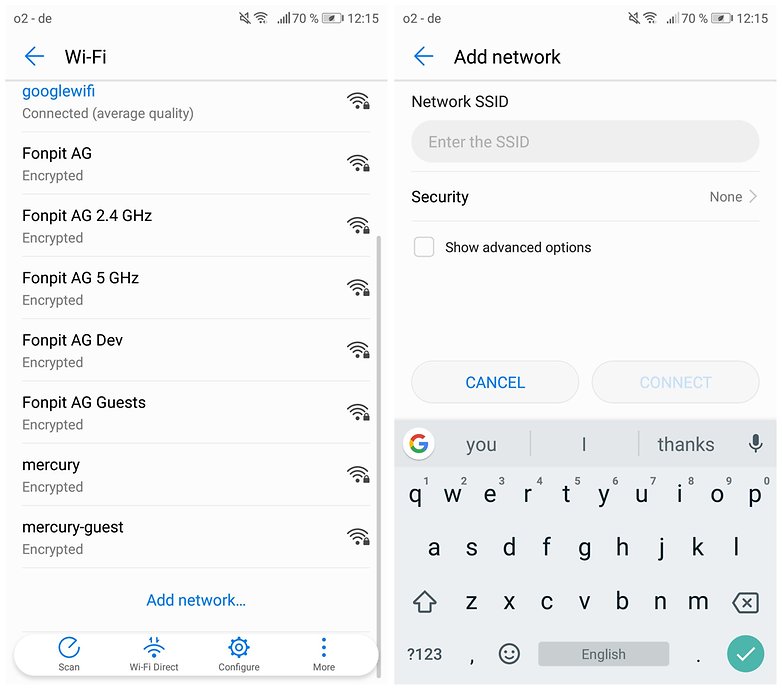
Zkoušel jsi přidat síť ručně? / © NextPit
4. Problémy se získáním IP adresy? Myslete na opravu wifi!
Máte problémy se získáváním IP? Jste během procesu ověřování uvězněni ve spárech nekonečné smyčky? Někdy Wi-Fi nefunguje, protože tento proces neprovádí. Pokud se váš Android nemůže připojit k síti, nejprve restartujte router. Pokud problém přetrvává, proveďte obnovení továrního nastavení.
Zdá se vám to jako drastické řešení problému? To skutečně je, ale naštěstí existuje jiné řešení, než se vydáte na tvrdší cestu: můžete navštívit obchod Google Play a stáhnout si opravu wifi (za předpokladu, že máte mobilní data).
Aplikace obnovuje systémové soubory Wi-Fi a některé služby nezbytné pro správné fungování sítě. Aplikace se postará o vaše zařízení, když se pokusí získat IP adresu. Je to obzvláště snadno použitelná aplikace, která postrádá hezké rozhraní, ale jakmile pochopíte, jak to funguje, a projdete si krátký tutoriál, pomůže vám to vyřešit problémy s připojením.
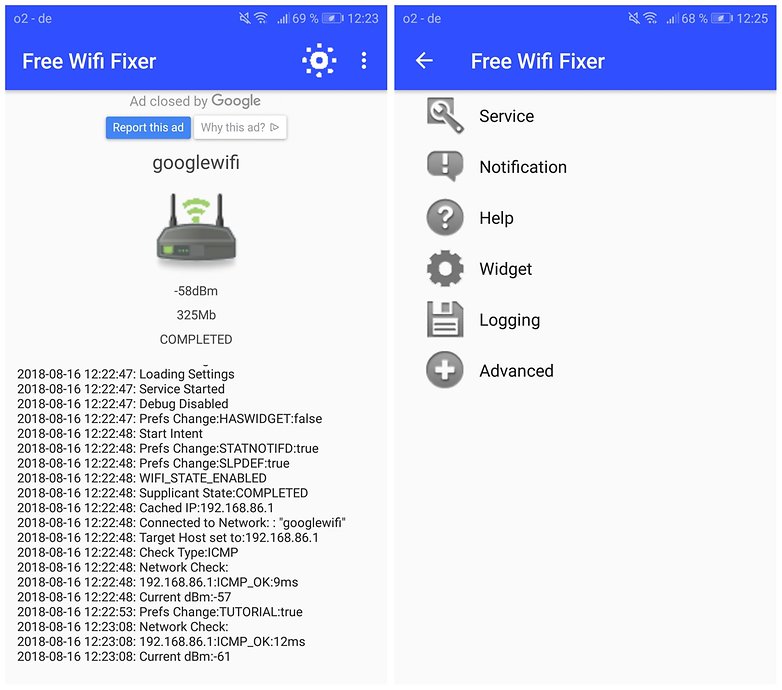
Po instalaci opravy wifi byste měli začít surfovat na webu. / © NextPit
5. Wi-Fi je velmi pomalé
Takže se konečně můžete připojit, ale rychlost je tak pomalá, že nemůžete ani procházet web? Pokud jste připojeni k veřejné Wi-Fi síti, může být problémem jednoduše přetížení sítě: příliš mnoho uživatelů najednou.
Pokud jste si jisti, že váš router funguje hladce, že signál je dostatečně silný a že nedochází k rušení, zkontrolujte rychlost sítě instalací Speedtestu do vašeho zařízení. Je to spolehlivá a přesná služba, která vám během několika sekund ukáže vaši skutečnou rychlost stahování a odesílání a ping, což vám pomůže identifikovat základní problém.
Pokud máte oprávnění root a jste již obeznámeni s Androidem, můžete urychlit připojení na svém zařízení úpravou konkrétního systémového souboru, který obsahuje konfiguraci TCP / IP.
6. Veřejná Wi-Fi někdy vyžaduje přihlášení
Už jste někdy byli na letišti, když jste měli čas zabíjet, a všimli jste si znamení pro bezplatné Wi-Fi, ale byli jste frustrovaní, když jste se nemohli připojit? Možná pro vás máme řešení. Veřejné Wi-Fi sítě, jako jsou tyto – v některých zemích je to stejné v McDonald’s a Starbucks – vyžadují, aby se uživatelé před tím, než jim umožní používat připojení, přihlásili a přijali určité podmínky.

Pokud vaše veřejná Wi-Fi nefunguje, možná se budete muset přihlásit.? / © NextPit
K tomu byste měli být vyzváni prostřednictvím upozornění, jakmile se připojíte, ale ne vždy se to stane. Pokud se vám podařilo připojit k veřejné síti Wi-Fi, ale váš WhatsApp nebo jiná aplikace se stále neaktualizuje, zkuste otevřít Chrome nebo preferovaný prohlížeč a měli byste být přesměrováni na příslušnou přihlašovací stránku. Jakmile proskočíte pár obručí, budete moci Wi-Fi volně používat.
7. Obnovte nastavení sítě
Síťová nastavení je možné ručně resetovat prostřednictvím sekce zálohování a obnovení v možnostech nastavení vašeho zařízení. Otevřete nastavení a vyberte systém. Najděte cestu do sekce zálohování a obnovení nebo resetujte, pokud ji máte. Dále zvolte reset nastavení sítě a v seznamu si všimnete Wi-Fi spolu s mobilními daty a Bluetooth. Chcete-li provést reset, budete muset potvrdit vzor zámku, otisk prstu nebo heslo zámku. Upozornění: Pokud to uděláte, vymažete všechna nastavení připojení a začnete znovu od začátku, ale může to vyřešit problém s připojením Wi-Fi.
-
Jak zvýšit signál Wi-Fi na vašem zařízení Android
- Jak zjistit, kdo krade vaši Wi-Fi a zablokovat je
Toto jsou nejběžnější řešení, která byste měli vyzkoušet, pokud máte problémy s Wi-Fi. Znáte nějaké další? Zanechte nám komentář.